电脑打印照片怎么排版 佳能打印机照片打印常见问题解决方法
在现代社会中电脑已经成为我们生活中不可或缺的一部分,而打印照片也是我们经常需要进行的操作之一,很多人在使用电脑打印照片时常常遇到排版问题,尤其是使用佳能打印机的用户更是如此。针对这些常见问题,本文将为大家提供一些解决方法,帮助大家更好地掌握电脑打印照片的排版技巧,让我们的照片更加美观、精致。
具体方法:
1.首先我们打开打印机,将打印机连接到电脑上。确认电脑已经安装了驱动,安装了佳能自带的My Image Garden 软件。不知道安装驱动的请看下面经验链接,不知道安装My Image Garden 方法的,请看上面经验链接。
完成了上述操作后,我们打开打印机,将前面的挡板放下来。

2.这时我们准备好相纸,我们以6寸(“4x6”)的相纸为例。
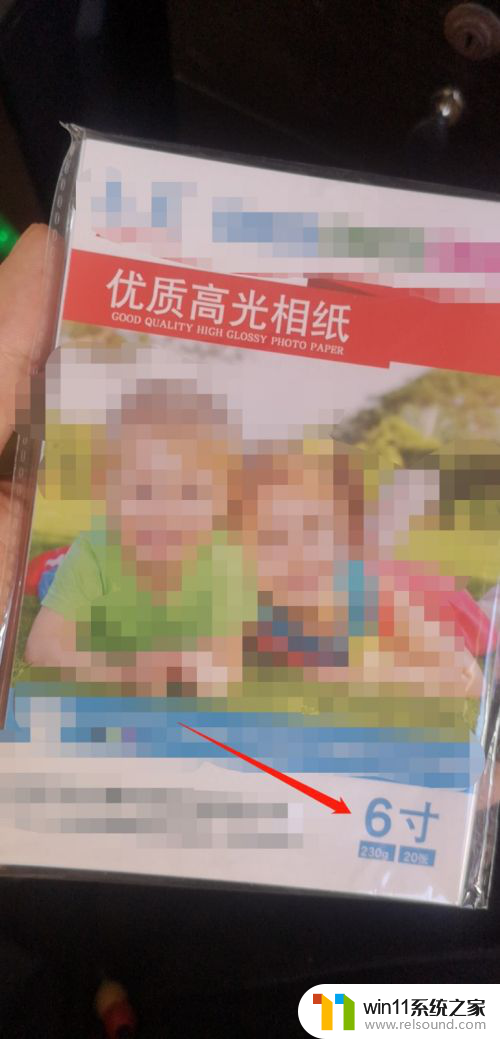
3.打开相纸,将相纸放在打印机板口下。照片相纸一般有两面,一面是高光的,一面是背面,打印的时候要注意,高光的一面是向下的,然后夹住相纸。

4.这时我们打开“My Image Garden ”,点击首页中的“照片布局”。
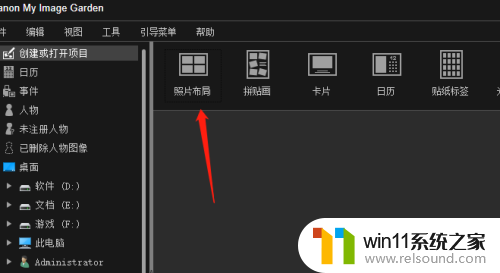
5.我们选择“无边距”,在下面照片尺寸中,选择“4x6”尺寸的。
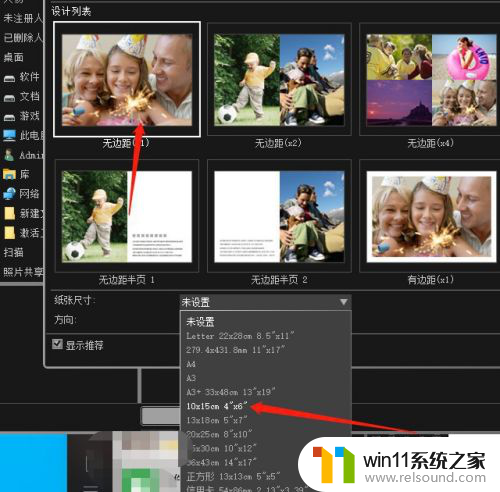
6.然后接下来我们添加要打印的图片,调整好照片即可。
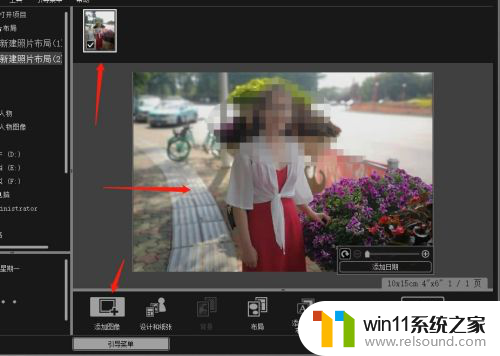
7.我们打开打印机开关,点击打印,进入下图中的打印界面,直接按打印即可。
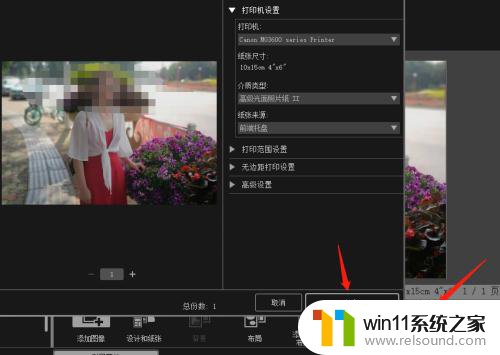
8.打印完毕后,我们就看到了刚才打印的照片,不过打印的时候要记得墨水要足一些,否则会打印模糊。

以上是电脑打印照片排版的全部内容,如果你也遇到同样的情况,请参照我的方法进行处理,希望对大家有所帮助。
电脑打印照片怎么排版 佳能打印机照片打印常见问题解决方法相关教程
- 怎么在打印机上打印照片 打印机如何打印照片
- win10照片查看器有白边 WIN10之佳能打印机照片打印白边怎么办
- 照片怎么打印小一点 打印图片时如何调整尺寸大小
- win10使用打印机遇到异常配置问题怎么解决 Win10提示打印机设置有问题怎么办
- 佳能打印机不出黑色怎么办 佳能打印机黑色打印不清晰怎么调整
- win10图片查看器打印出来空白 电脑上打印图片显示空白
- win7连接共享打印机提示windows无法连接到打印机 win7无法连接打印机拒绝访问解决方法
- 更新win11系统后打印机共享怎么办 Win10,11更新后共享打印机连接问题解决方法
- 电脑打印不了pdf如何解决 PDF打印不了怎么解决
- win7共享win10 709打印机错误 Win11共享打印机709错误解决方法
- 英伟达新一代AI芯片过热延迟交付?公司回应称“客户还在抢”
- 全球第二大显卡制造商,要离开中国了?疑似受全球芯片短缺影响
- 国外芯片漏洞频发,国产CPU替代加速,如何保障信息安全?
- 如何有效解决CPU温度过高问题的实用方法,让你的电脑更稳定运行
- 如何下载和安装NVIDIA控制面板的详细步骤指南: 一步步教你轻松完成
- 从速度和精度角度的 FP8 vs INT8 的全面解析:哪个更适合你的应用需求?
微软资讯推荐
- 1 英伟达新一代AI芯片过热延迟交付?公司回应称“客户还在抢”
- 2 微软Win11将为开始菜单/任务栏应用添加分享功能,让你的操作更便捷!
- 3 2025年AMD移动处理器规格曝光:AI性能重点提升
- 4 高通Oryon CPU有多强?它或将改变许多行业
- 5 太强了!十多行代码直接让AMD FSR2性能暴涨2倍多,性能提升神速!
- 6 当下现役显卡推荐游戏性能排行榜(英伟达篇)!——最新英伟达显卡游戏性能排名
- 7 微软发布Win11 Beta 22635.4440预览版:重构Windows Hello,全面优化用户生物识别体验
- 8 抓紧升级Win11 微软明年正式终止对Win10的支持,Win10用户赶紧行动
- 9 聊聊英特尔与AMD各自不同的CPU整合思路及性能对比
- 10 AMD锐龙7 9800X3D处理器开盖,CCD顶部无3D缓存芯片揭秘
win10系统推荐